Иконата на зъбно колело е универсална икона за настройки и Instagram не прави изключение. Това е шлюзът към всички настройки, които бихте могли да искате или да имате нужда от приложението. Този урок ще ви преведе през тези настройки и ще посочи някои от тези, които може да искате да разгледате отблизо, когато за първи път започнете да използвате приложението.
Иконата на зъбно колело, което ще изследваме тук, не е тази, която виждате в Instagram Stories; обсъжданата в тази статия е иконата на менюто с общи настройки, намерена в прозореца на профила.
Instagram в мобилно приложение: Меню с настройки
Иконата на зъбно колело води до менюто с настройки на Instagram и може да бъде скрита в иконата на менюто с три реда на вашия телефон. Той е достъпен от вашия профил.
- Отворете Instagram и изберете иконата на вашия профил в долния десен ъгъл на екрана.

- Изберете иконата на менюто с три реда горе вдясно.

- Изберете иконата на зъбно колело в долната част на екрана с десен плъзгач, който се появява.
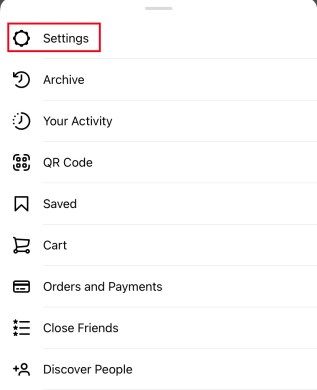
Това ще ви отведе до менюто с настройки на Instagram. Трябва да видите списък като този:
как да изтриете историята на покупките в ebay -
![]()
Някои от тези опции ще се обясняват, докато други се нуждаят от проучване.
Актуализирайте Съобщения
![]()
Към края на 2020 г. Instagram въведе възможността да актуализира вашите директни съобщения, обединявайки много от функциите от Facebook messenger. Ако вече не сте направили тази актуализация, ще я видите като първата опция в менюто с настройки. След актуализиране тази опция от менюто ще изчезне.
Следвайте и канете приятели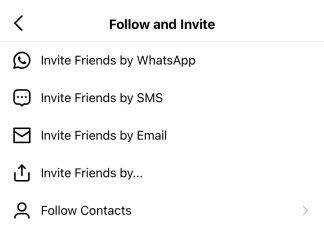
Следвайте и канете приятели е доста обяснимо. Изберете го и можете да следвате или да каните контакти, които вече използват Instagram. Можете също така да поканите приятели да го използват, ако вече не го правят.
Известия
Известията контролират как и кога приложението може да ви предупреждава за нещата. Можете да контролирате известия за Push, имейл и SMS. Това е важна настройка за изследване, тъй като можете да заглушите известията, които ви притесняват, и да сте сигурни, че не ви притеснява излишно от Instagram.
поверителност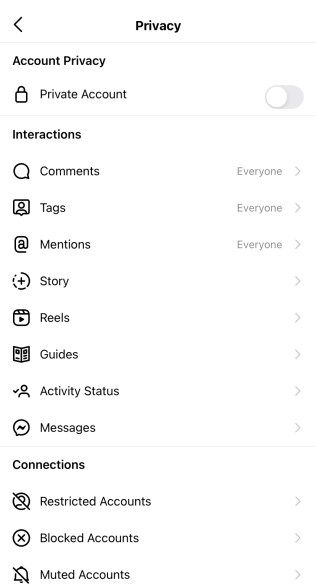
Поверителността може да е най-важното подменю в менюто с настройки. Тук можете да персонализирате всички настройки за поверителност в Instagram. Можете да контролирате кой може да взаимодейства с вашите публикации и профил, от коментари до отговори на истории до директни съобщения. Можете също да ограничите, заглушите и блокирате други акаунти от тази страница.
Сигурност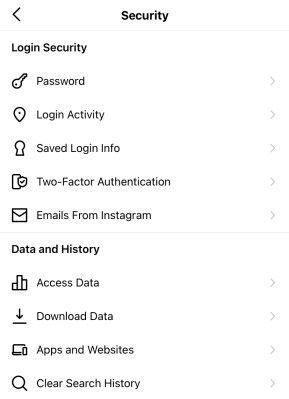
Сигурността също е важно подменю в менюто с настройки. Тук можете да настроите двуфакторно удостоверяване, да промените паролата си, да запазите данните си за вход, да осъществите достъп до съхранените си данни, да изтеглите данните си и да изчистите историята на търсенията си.
Реклами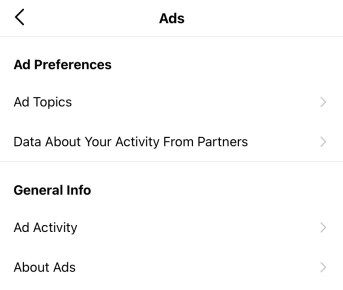
Страницата с реклами е един от по-малко важните раздели на менюто с настройки. Показва ви с какви реклами сте взаимодействали. Може да е интересно да видите как Instagram решава какви реклами да ви покаже.
Плащания
Payments ви позволява да настроите начин на плащане в Instagram. Платените аспекти на приложението включват спонсориране на публикации и закупуване на артикули чрез относително новия раздел за пазаруване. Това подменю ви позволява също да настроите информацията за контакт и ПИН за защита.
Сметка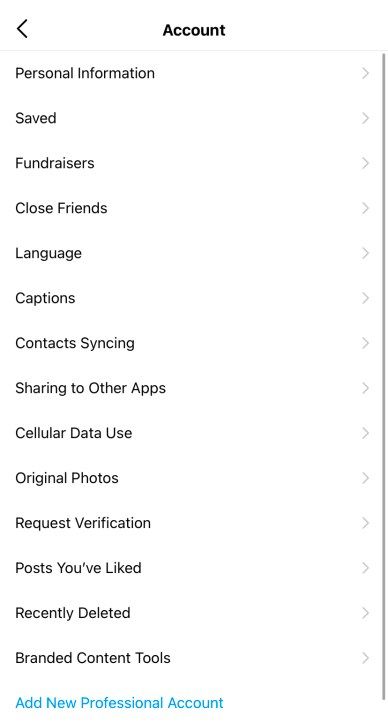
Подменюто Акаунт е донякъде прихващащо, където можете да управлявате неща като вашата активност, потребителско име, списък с приятели, контакти, потвърждение, харесвания и данни, свързани с акаунта.
Помогне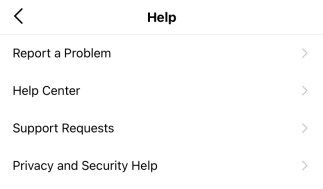
Помощта ви отвежда до помощния център на Instagram, където можете да съобщите за проблем, да разгледате често задавани въпроси и да намерите информация за настройването на приложението и управлението на вашия акаунт.
относно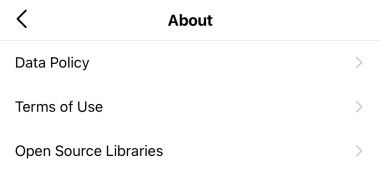
Около е мястото, където се крие всички малки шрифтове. Политиката за данни, условията за използване и софтуерните библиотеки са там.
Instagram в настолен браузър: Меню с настройки
Използването на Instagram чрез браузър на вашия работен плот е много по-различно изживяване от използването му на вашия телефон. Менюто за настройки на работния плот не прави изключение от това, тъй като е много различно от менюто за настройки на мобилното приложение. Добра идея е да се запознаете с двете версии на менюто за настройки на Gear Icon, тъй като те предлагат малко по-различни функции.
За да влезете в менюто с настройки във версията на браузъра на Instagram, трябва да кликнете върху снимката на вашия профил в горния десен ъгъл на страницата.
![]()
След като изберете опцията за настройки на Gear Icon, ще ви бъде представено следното меню:
![]()
Редактирай профил
Подменюто Редактиране на профил ви позволява да промените личните си данни и данни за контакт в Instagram. Той също така предлага възможност за временно деактивиране на акаунта ви, ако искате да го направите.![]()
Промяна на паролата
Този раздел е доста ясен, позволява ви да промените паролата си.![]()
Приложения и уебсайтове
Друго директно подменю, което ви позволява да видите приложения или уебсайтове на трети страни, в които може да сте влезли, използвайки вашите идентификационни данни за Instagram.![]()
Имейл и SMS
Това подменю ви позволява да управлявате видовете имейли, които Instagram ще ви изпраща.![]()
Push Известия
Този раздел от менюто с настройки ви позволява да управлявате кога Instagram ще ви уведомява за определени действия, като харесвания, коментари и видеоклипове на живо.![]()
Управление на контакти
Това изброява контактите, които може да сте синхронизирали с Instagram.![]()
Поверителност и сигурност
Разделът за поверителност и сигурност ви позволява да направите своя акаунт частен, да споделите вашето състояние на активност, да настроите двуфакторно удостоверяване и други.![]()
Дейност за влизане
Този раздел ви позволява да разгледате последните си влизания в Instagram, дори да ви показва карта с скорошни влизания (тази карта не е включена в екранната снимка по-долу от съображения за безопасност.)![]()
Имейли от Instagram
Това подменю на менюто за настройки на работния плот ви позволява да видите всички скорошни имейли, които Instagram може да ви е изпратил.![]()
Претоварване с информация
Въпреки че менюто с настройки на Instragram може да бъде много полезно, количеството възможности за избор и информация, предлагани от приложението, може да бъде поразително в началото. Отделете малко време, за да кликнете върху всяка опция във всяко подменю, за да се запознаете с всички налични опции.
Имате ли съвети, трикове или въпроси, свързани с навигацията в менюто за настройки на Gear Icon на Instagram? Уведомете ни в раздела за коментари по-долу.









